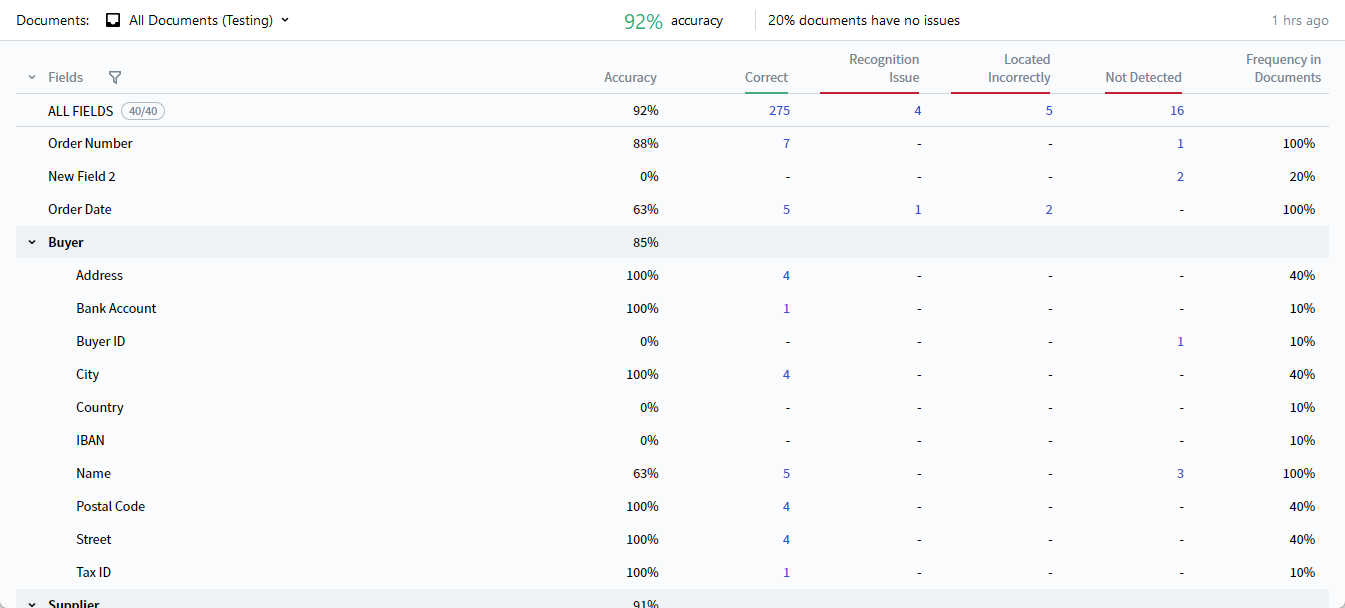跳转到主要内容在发布 Skill 之前,需要检查字段提取质量,确保已正确配置 Skill。要测试 Skill,请单击 Test Skill。测试时,程序会将参考标注与提取结果进行对比。
在 Results 选项卡中,您可以查看某个 Skill 的文档提取结果统计。分析这些统计数据有助于了解如何提升提取数据的质量。
由该 Skill 提取的所有字段都会显示在 Fields 列中。属于字段组的字段会汇总到以其字段组命名的可折叠下拉列表中。
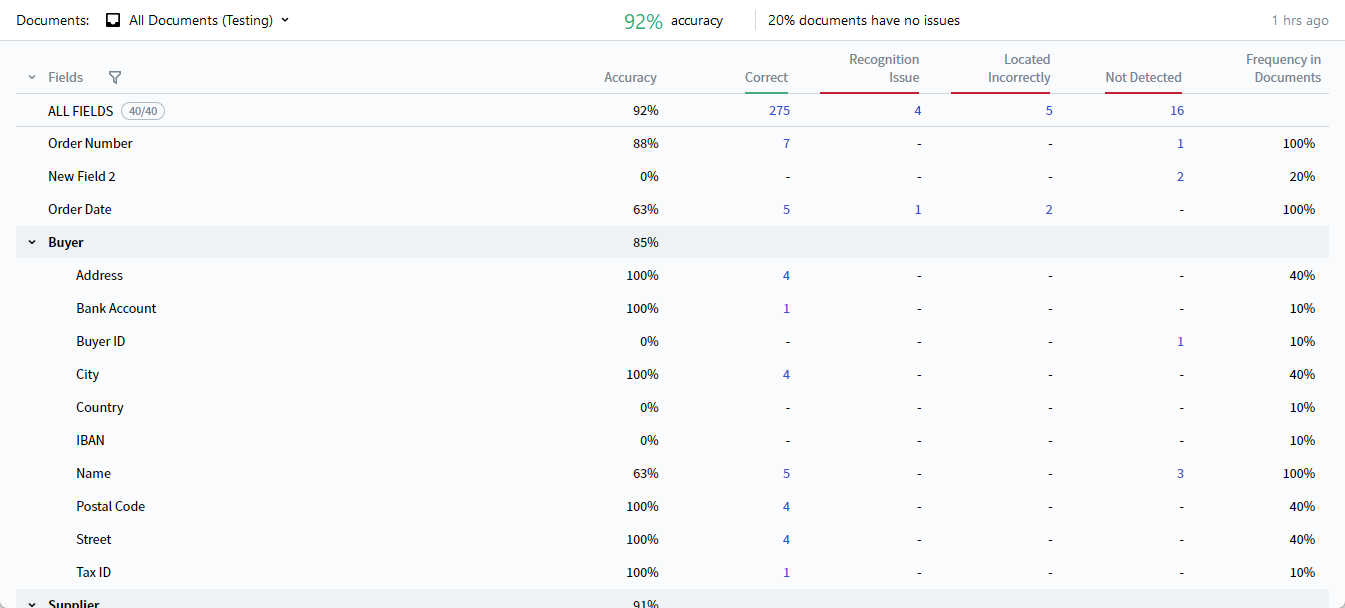 可用的字段提取统计如下:
可用的字段提取统计如下:
- Accuracy 列显示具有正确提取值的 field 的百分比(ALL FIELDS 行),以及各个 field 的正确提取率。
- 各个 field 的 Accuracy 值按以下公式计算:
**Accuracy** = **Correct** / (**Correct** + **Recognition Issues** + **Located Incorrectly** + **Not Detected**)。
- ALL FIELDS 的 Accuracy 值使用相同公式计算,但分母中的数值为所有 field 的聚合。
- Correct 列显示其提取值与参考值匹配的 field 实例数量。
- Recognition Issues 列显示在文档中检测到但未被正确识别的 field 实例数量。
- Located Incorrectly 列显示其区域位置与标注指定位置不一致、导致提取值与预测值不一致的 field 实例数量。
- Not Detected 列显示未被检测到的 field 实例数量。
- Frequency in Documents 列显示包含给定 field 的 documents 的百分比。
注意: 默认情况下,这些统计针对所有 field 显示。您可以在列表中隐藏单个 field,并仅查看所需 field 的统计信息。为此,请单击 Fields 列顶部的筛选 icon,然后选择所需的 field。
通过单击第 2 至第 5 列中的值,您可以切换到参考与预测标注的比较模式。您可以使用比较模式在文档图像上分析参考与预测标注之间的差异。这有助于您识别参考标注中的任何错误,以及可能需要重新配置该活动的问题 field。
在活动编辑器的 Results 选项卡中也可查看各个活动的字段提取统计。活动统计仅包含由相应活动提取的 field 的数据。分析活动特定统计有助于评估活动配置是否正确,从而提升该 Skill 的字段提取质量。
注意: 具有未确认标注的 Document 将被排除在测试结果之外。如果参考标注是基于预测标注自动生成的,则该 Document 被视为未确认标注;除非您通过文档上下文菜单中的相应选项将预测标注复制到参考标注。您可以在 Documents 选项卡中检查每个 Document 的标注状态。要确认某个 Document 的标注,请在 Fields 选项卡中进行审核。